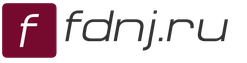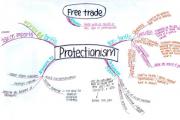При работе выключился ноутбук и не включается. Почему не работает ноутбук
Порой бывает такая проблема, что ваш ноутбук перестает работать и вы не можете понять в чем же причина. Что же, это довольно неприятно. Особенно если ваш лептоп исполняет роль рабочего места. В этой статье мы расскажем вам, какие неприятности могли произойти с вашим ноутбуком.
Различные проблемы могут касаться двух областей: аппаратных и программных . Аппаратные проблемы — это когда какая либо часть ноутбука выходит из строя. Программные проблемы — это проблемы, которые затрагивают программную часть системы. Например, некорректная настройка BIOS, ОС или утилит.
Для начала вам необходимо понять в какую из областей попадает ваша проблема. Например, если ваш лептоп даже не запускается, то проблема определенно аппаратного характера. Однако если ваш агрегат может добраться до БИОСа или даже до запуска операционной системы, то есть вероятность, что проблема программного характера.
Здесь нам необходимо выполнить проверку питания. Подкиньте блок питания к ноутбуку и обязательно проверьте свою розетку. На вашем аппарате должен находиться маленький диод, которых свидетельствует о подключении к сети или начале зарядки батареи.
Возможно, что проблема заключается в блоке питании, испорченных разъемах или проводах. Хорошенько проверьте всю эту систему. Для того что бы предупредить различные поломки старайтесь сначала запитать лептоп, а потом подключать его в розетку.
Однако, если вы убедились и уверены, что проблема заключается не в вашем блоке питания, то возможно она в батареи. Выполните переподключение аккумулятора. Можете попробовать еще выключить внешние устройства. После этого включайте ваш ноутбук и понемногу включайте отключенные вещи. Это даст возможность определить в чем проблема.
Сильный шум кулера, но экран не подает признаков жизни
Есть вероятность, что у вашего монитора просто перестала работать подсветка. Попробуйте активировать ее комбинацией клавиш Fn+F2 . Если не помогло, то можно подкинуть к ноуту еще один монитор. С помощью его вы сможете определить заключается ли проблема в нерабочем экране.
Другая возможная проблема — это видеокарта. Довольно часто мы забываем делать такие элементарные вещи, как очистка ноутбука. Если вы достаточно неопытный пользователь и начали только недавно ознакамливаться с таком вещью как ноутбук, то знайте, что его нужно регулярно чистить. Так же обязательно следите за температурой.
Бывают конечно проблемы и посерьезней. Например, неполадки с центральным процессором, оперативной памятью, БИОСом и т.п.
Происходит запуск, отображается заставка или выдает сообщение и зависает
Корнем этой проблемы скорее всего является БИОС, а если точнее, его настройки. Попытайтесь поставить настройки в нем по умолчанию. Данная функция в разный БИОСах может находиться в различных местах, но ее название обычно выглядит примерно так — Load BIOS Defaults .
Возможно также, что при загрузке системы вы просмотрели сообщение “Press F1 to continue”. Данная проблема обычно возникает при посадки батареи на материнке(не главный аккумулятор), устанавливается неправильное время или сбиваются настройки BIOS. Для смены батареи необходимо обратиться в сервис-центр.
Другая проблема может заключаться в жестком диске. Определить правильную работу винчестера возможно по его звуку. При запуске винчестер издает пару тройку потрескиваний, но когда с ним не все в порядке, то потрескиваний намного больше и все зависает.
Также бывает проблема с оперативной памятью. Если есть возможность, то отсоедините оперативку и очистите ее контакты. Если у вас не одна планка, то попробуйте отключить одну из них.
Постоянные перезагрузки или отключается
Вероятней всего это является проблемой из аппаратной области. Скорее всего случилось короткое замыкание, которое перегревает южный мост. В большей части случаев это происходит по причине пробоя через USB.
«А-Айсберг» - 25 лет вместе с Вами. 5 миллионов выполненных ремонтов.
Если выключился ноутбук и не включается, то зачастую все стандартные попытки его запуска не приносят желаемого результата. При этом отсутствует любая реакция на нажатие кнопки включения, экран не загорается, все лампочки погасли (в некоторых случаях светится индикатор батареи), не слышен шум работы кулера и не звучат звуковые сигналы BIOS, в сопровождении которых обычно стартует операционная система. Наличие вышеописанных симптомов является убедительным поводом для обращения к специалистам.
Инженеры Сервисного Центра «А-Айсберг» оперативно устраняют поломки любого уровня сложности за одно посещение, независимо от марки и модели ноутбука. Все работы выполняются на дому с помощью современного оборудования и качественных расходных материалов.
Почему не включается ноутбук после внезапного отключения
Если выключился ноутбук и не включается, что делать и как проводить диагностику мастер решает согласно общепринятому алгоритму устранения причин возникновения следующих неисправностей:
- отсутствие напряжения в электросети или нарушение целостности сетевого шнура
- поломка блока питания
- поломка разъёма питания
- неисправность аккумуляторной батареи
- короткое замыкание микросхем северного и южного мостов материнской платы, неисправность контроллера её питания
- сбои в работе BIOS
Специалисты Сервисного Центра «А-Айсебрг» проведут детальную диагностику аппаратной и системной частей ноутбука, выполнят ремонт или замену разъёма питания, блока питания, аккумуляторной батареи и материнской платы. Все неисправные комплектующие заменяются оригинальными сертифицированными запчастями.
Как устранить неисправности
1. Отключение устройства могло быть спровоцировано перепадами напряжения в электросети или разрядкой аккумуляторной батареи вследствие отсутствия её питания. Подключите ноутбук к другой розетке или воспользуйтесь мультиметром для измерения напряжения в сети. Если его значение ниже 190 В или выше 250 В, то проблема найдена. Возможно, повреждены сетевой кабель или проводка, ведущая от блока питания к сетевому адаптеру. В этом случае мастер заменит сетевой шнур и износившуюся проводку.
2. Если индикатор адаптера питания не горит, а при подключении заведомо исправного вторичного источника электропитания ноутбук включается, то необходим ремонт или замена блока питания. Отталкиваясь от причины поломки, мастер заменит сетевой предохранитель, дисковый термистор, силовые транзисторы или диоды диодного моста (мог произойти их обрыв или короткое замыкание). В большинстве случаев поломку провоцирует вздутие или окисление конденсаторов, замена которых возвращает блок питания к жизни.
3. Если неисправен разъём питания, то зарядить батарею или работать от электросети попросту невозможно. Ремонтировать разъём нецелесообразно, поэтому мастер заменит его, выполнив следующие действия:
- разборку ноутбука с извлечением материнской платы
- распайку разъёма питания платы посредством термовоздушной паяльной станции
- удаление старого припоя с помощью оплётки
- впайку нового разъёма в контакты материнской платы с использованием высококачественного гелевого флюса
- очистку контактов от остатков флюса
- сборку ноутбука в обратном порядке
Совет! Для предотвращения возникновения искры, изнашивающей разъём питания, включайте сетевой шнур в розетку только после подключения штекера к разъёму.
Обратите внимание! Длительная работа устройства с неисправным разъёмом питания может спровоцировать выгорание части материнской платы и её цепи питания.
4. Попробуйте изъять батарею и подключить ноутбук к электросети напрямую. Если устройство включилось, то причина кроется в поломке батареи. Мастер выполнит её ремонт, заключающийся в замене аккумуляторов, температурных датчиков и температурного предохранителя, размыкающегося при перегреве. Если ноутбук отключается при заряде батареи 60-65%, то необходимо выполнить её калибровку.
5. Короткое замыкание микросхем одного из мостов системной платы или поломка контроллера её питания могут спровоцировать резкое отключение ноутбука. Устройство не включится до тех пор, пока специалист не заменит повреждённые электронные компоненты чипов северного и южного мостов.
6. Единственной неаппаратной причиной самопроизвольного отключения ноутбука с последующим его отказом от включения является наличие ошибок BIOS. Процедура обновления BIOS заключается в установке новой прошивки (совместимой с моделью материнской платы) посредством специальной утилиты. Это поможет устранить критические ошибки и значительно повысить производительность ноутбука.
Осторожно! Непрофессиональное обновление BIOS (неправильная установка или некорректно подобранная версия прошивки) часто провоцирует поломку материнской платы.
Почему нельзя обойтись без помощи мастера
Только опытный специалист сможет выполнить качественный ремонт ноутбука и замену его запчастей, не повредив дорогостоящую электронику аппаратной части. Самостоятельное устранение неисправностей в большинстве случаев провоцирует окончательную потерю работоспособности устройства или выход из строя его основных узлов.
Профессиональный ремонт, выполненный в строгом соответствии с рекомендациями производителя, станет залогом длительной и бесперебойной эксплуатации Вашей техники. Доверьтесь специалистам Сервисного Центра «А-Айсберг», и уже сегодня Ваш ноутбук будет полностью исправным. В подтверждение качества ремонта выдаётся гарантийный талон. Заявки оставляйте онлайн на сайте или по телефону
С появлением на рынке первого ноутбука спрос на эту технику только увеличивался. В наши дни владельцы стационарных компьютеров или моноблоков очень часто покупают себе еще и ноутбук. Однако портативные компьютеры, как и любая другая техника, сопровождается определенными поломками, при которых он может не загружаться.
Поэтому каждый пользователь должен быть не только готов к этому, но и знать, как поступить в сложившейся ситуации. В этой статье речь пойдет о наиболее распространенных неисправностях и методах борьбы с ними. Однако прежде чем приступить к рассмотрению этих вопросов, давайте разберемся с преимуществами ноутбуков.
Преимущества портативных компьютеров
Ноутбук - это компактное устройство, выполняющий функции стационарного ПК и обладающий источником автономного питания, позволяющий пользоваться ноутбуком далеко за пределами рабочего места. Помимо этого, портативные компьютеры даже с большой диагональю экрана не занимают много места на столе.
Еще одним неоспоримым преимуществом ноутбука является высокая производительность.
По своим техническим характеристикам они не уступают стационарным компьютерам, а в некоторых случаях даже превосходят их. И это все в сочетании с невероятной компактностью и практичностью. Однако иногда возникают ситуации, когда ноутбук перестает работать и не запускается. Давайте разберемся с тем, какие причины могут этому послужить, и что делать в таких ситуациях.
Ноутбук вообще не реагирует
Одной из самых неприятных ситуаций является то, что при включении портативного компьютера он вообще никак не реагирует. Подобная ситуация возникает очень редко, однако, необходимо знать как с этим бороться. На практике это выглядит так: вы нажимаете на кнопку включения а в ответ ничего, кроме тишины. В этом случае необходимо установить причину, по которой устройство отказывается работать.
Сделать это самостоятельно без необходимого набора инструментов и знаний практически невозможно, поэтому оптимальным вариантом будет отнести ноутбук на диагностику в сервисный центр, где квалифицированные специалисты смогут установить точную причину.
Есть ли питание?
Чаще всего ноутбук не включается из-за севшей аккумуляторной батареи. Поэтому перед походом в сервисный центр убедитесь, что причина заключается не в этом. Для этого подключите кабель зарядного устройства к ноутбуку, воткните его в розетку и повторите попытку включить устройство. Если и это не помогло, то следует оставить подключенным к сети портативный компьютер на некоторое время и дать возможность батарее немного подзарядиться.
Стоит отметить, что исправность ноутбука подтверждает соответствующая лампочка, расположенная в передней части ноутбука. Если она не горит - это явный признак неисправной батареи.
Не запускается под «музыку»
Помимо этого при попытке включения портативного компьютера, его запуск может не начаться, но при этом могут последовать своеобразные пищания. Это ничто иное как звуковые сигналы BIOS, оповещаемые пользователя о проблемах диагностики определенных систем ноутбука. Эти сигналы состоят из коротких и длинных гудков, а также их комбинаций. Информацию о том, что значит каждая из них можно найти в интернете или специализированной литературе.
Сотрясание воздуха
Если при попытке включения ноутбука заработала система охлаждения, но экран остается по-прежнему черным, то это говорит нам о проблемах с инициализацией. Причин для этого может быть несколько. Одной из самых распространенных являются проблемы с процессором или оперативной памятью, как правило, выход их из строя. Замена этих устройств вернет работоспособность вашему ноутбуку. Помимо этого отсутствие индексации может быть связано с операционной системой BIOS. В этом случае необходима перепрошивка БИОС, выполнить которую самостоятельно практически невозможно.
Вечный перезагруз
Если ни один из вышеописанных советов не привел «в чувства» ваш ноутбук и он по прежнему не запускается, то причиной этому может быть операционная система. Иными словами, ноутбук запускается в своем обычном режиме, но вот Windows постоянно перезапускается. Если вы столкнулись с такой ситуацией, то можете быть уверены, что проблемой всему является BIOS, а если быть точнее, перегрев CPU и накопления пыли в системе охлаждения.
Помимо этого постоянные перезапуски портативного компьютера могут быть связаны с неполадками в системе электроподачи, из-за которых ноутбуку не хватает мощности для нормального запуска. В этом случае рекомендуется воздержаться от самостоятельных попыток починить устройство, а вместо этого отнести его в сервисный центр.
Винчестер
Теперь пришло время поговорить о менее сложных поломках. Очень часто сбои в загрузке ноутбука могут быть вызваны на этапе загрузки операционной системы. Например, портативный компьютер нормально запустился, однако, загрузки Windows дальше фирменного логотипа компании Microsoft не последовало.
Причиной этому может послужить винчестер на котором установлена ОС.
На этапе запуска и проверки устройств, BIOS попросту не видит его, в результате чего процессор не может начать загрузку необходимых системных файлов Windows. Поэтому если CPU и RAM находятся в полностью исправном состоянии, то следует проверить на работоспособность жесткий диск ноутбука. Для этого следует зайти в меню настроек BIOS и убедится в том, отображается ли в устройствах загрузки винчестер.
Если там его вы не обнаружите, то замена HDD станет решением всех ваших проблем с запуском портативного компьютера. Однако стоит отметить, что в отличие от стационарного компьютера, замена HDD в ноутбуке процедура очень сложная, поэтому рекомендуется не проверять уровень своих навыков а доверить ремонт профессионалам.
Перезапуск по время загрузки
Если ноутбук не загружается из-за постоянных ребутов операционной системы, то причины этого могут быть связаны со многими вещами. В большинстве случаев сбой запуска Windows с последующими постоянными перезагрузками вызван вредоносным программным обеспечением. Однако подобное может происходить и в результате различных сбоев.
Оптимальным вариантом в сложившейся ситуации станет переустановка Windows. При этом перед инсталляцией новой ОС рекомендуется перенести все важные данные на внешний накопитель информации и отформатировать системный раздел. Если по каким-либо причинам переустанавливать операционную систему вы не хотите, то в этом случае можно попытаться отыскать причину сбоев в безопасном режиме.
Звук есть, изображения нет
Бывают ситуации когда в процессе загрузки экран ноутбука гаснет, однако, дальнейший его запуск сопровождается работой системы охлаждения и звуком загрузки операционной системы. Подобное поведение ноутбука явно указывает на неполадки с графической системой компьютера. Вероятнее всего, вышла из строя видеокарта. В этом случае необходима замена детали, выполнить которую можно своими руками. Однако если опыта работы с железом и познаний ремонта у вас недостаточно, то лучше всего обратиться в сервисный центр, дабы не причинить устройству еще большего вреда.
Вредоносное программное обеспечение
Если у вас не запускается портативный компьютер и вы полностью и непоколебимо уверены в исправности железа ноутбука, то в этом случае проблема может быть вызвана вредоносным программным обеспечением, проникнувшим на ваш жесткий диск.
Как всем известно, первые вируса были созданы с изобретением первых персональных компьютеров и появлением интернета. Киберпреступники готовы на любые крайности ради того, чтобы получить доступ к персональной информации пользователей и причинения вреда различной степени тяжести. Различные «черви» и «трояны», проникнувшие на жесткий диск, могут полностью вывести операционную систему из строя.
Помимо этого вредоносное программное обеспечение может стать причиной пропажи важной информации, мультимедийных файлов, цифровых фотографий, но в первую очередь вирусной атаке подвержены системные файлы Windows, без которых работа операционной системы невозможна. Таким образом, вирус удаляет важные файлы, в результате чего при попытке запуска ноутбука происходит его постоянные перезапуски. Также очень часто бывают случаи, когда при загрузке ОС перед пользователем появляется синий экран с непонятными надписями, получивший название «экран смерти».
Если причиной выходя ноутбука из строя стали вируса, то первым делом необходимо очистить портативный компьютер от вредоносного программного обеспечения. Для этого необходимо установить антивирусную программу. Помимо этого можно откатить операционную систему на определенный временной промежуток назад при помощи средства восстановления Виндовс. Если это не помогло, то на помощь придут антивирусные программы.
Если тратить время на лечение Windows желания нет, то можно просто переустановить операционную систему. В этом случае вы получаете стопроцентную гарантию того, что все вируса будут удалены с жесткого диска в процессе форматирования. Чтобы в дальнейшем избежать подобной проблемы, необходимо не переходить в интернете по неизвестным ссылкам и не качать подозрительные файлы. Помимо этого работать в сети рекомендуется только с использованием хорошего антивируса.
Не полностью рабочий
Напоследок хотелось бы рассмотреть еще один очень распространенный случай, с которым сталкиваются очень многие пользователи. Казалось бы, ноутбук запускается и операционная система работает стабильно и без сбоев, однако, при попытке запуска игры или любой другой программы возникает ошибка.
Причин для этого может быть множество: проблемы с железом, несовместимость с операционной системой и множество других. Однако чаще всего компьютерные игры на ноутбуке не запускаются из-за слабых технических характеристики устройства. Это объясняется стремительным развитием графических технологий и игровой индустрии. Поэтому если вы решили поиграть в одну из современных игрушек, не забывайте обращать внимание на системные требования, в частности, на параметры видеокарты.
Если ваш ноутбук работает от интегрированной графической системы, то в этом случае можете попросту забыть об играх вообще, поскольку ее хватает только на обеспечение работы операционной системы и выполнения элементарных задач. Некоторые производители игр заведомо указывают с какими моделями портативных компьютеров может быть несовместим их продукт.
Помимо этого игры могут не запускаться и из-за того же вредоносного программного обеспечения, о методах борьбы с которым мы говорили ранее.
Сложность ремонта моноблочных компьютеров, в частности, ноутбуков заключается в том, что замена отдельных функциональных модулей не предусмотрена. Поэтому обычный пользователь мало что может сделать для восстановления работоспособности оборудования.
Если внимательно изучить ситуацию, вполне может оказаться, что причина достаточно банальна и решаема без привлечения мастеров из сервисного центра. Поэтому сначала необходимо подробно рассмотреть, что происходит и как именно не включается ноутбук Asus.
Внешние проблемы
Сначала ищутся внешние препятствия нормальной работе.
- Если к компьютеру подключены периферийные устройства, принтер, факс, сделаны кабельные соединения – неисправность подключенного оборудования может послужить причиной неработоспособности лэптопа.
- Отключите все внешние присоединения. Заодно, в процессе отключения, внимательно осмотрите все разъемы.
- Поврежденные или вырванные контакторы, загрязнения, пыль, погнутые контакты – все это может препятствовать включению устройства.
Одной из самых распространенных причин того, что не включается ноутбук Asus, является небрежное обращение с компьютером. При перемещении его с подключенным блоком питания очень легко можно повредить довольно тонкие, уязвимые соединительные клеммы или оборвать провода. В таком случае необходимо заменять разъемы или соединительные кабеля.
Ноутбук не сможет немедленно включиться после длительного нахождения в условиях низких температур. Согласно инструкции, после внесения ПК в помещение с холода, необходимо выждать не менее двух часов, прежде чем пытаться включать. В теплой комнате на холодных деталях может появиться конденсат, влага, которая приведет к короткому замыканию и выходу электроники из строя.
Неполадки с питанием
Если аккумулятор долго не заражался, при повторном включении индикаторы процесса зарядки будут светиться. Но, сам аппарат не включится – не хватает мощности заряда. В таком случае нужно подождать некоторое время, чтобы пополнить запасы электроэнергии в батарее ноутбука.
Если никакие индикаторы не светятся – нужно проверить наличие тока в розетках и правильность подключения блока питания. Нет ли внешних повреждений в проводах? Целы ли контактные группы? По возможности, хорошо бы проверить блок питания заменой на заведомо рабочий.
Ноутбук Asus включается и быстро выключается
Чаше всего устройство отключается сразу же после попытки включения по причине неисправностей в системе охлаждения.
- В корпусе скопилось очень много пыли.
- Неисправны кулеры.
- Пыль полностью забила решетку радиатора.
- Высохла термопаста, необходимая для нормального охлаждения электронных элементов.
Реже к отключению компьютера сразу после включения может приводить короткое замыкание северного или южного моста, неисправность видео карты. Замыкания электроники нередко происходят из-за пролитой на клавиатуру жидкости. Хотя влага быстро была удалена, несколько капель могли просочиться внутрь и это неизбежно приведет к замыканию и неисправности. Если ПК был случайно залит водой, чаем, вином – необходимо немедленно отключить питание, извлечь аккумулятор и как можно скорее отдать устройство в сервисный центр для сушки и проверки исправности.
Индикаторы светятся, вентиляторы шумят, а ноутбук не запускается
Устройство вроде бы включилось, слышен шум вращения вентиляторов, но, экран не загорается и не мигает индикатор HDD.
- Нарушения в прошивке BIOS.
- Неисправности с памятью или процессором.
- Неисправен северный мост материнской платы.
Ноутбук начинает загружать BIOS и затем отключается
Или перезагружается раз за разом. В этом случае возможны вот такие проблемы.
- Перегревается южный мост. Скорее всего, из-за короткого замыкания. Обычно такой неисправности предшествуют какие-либо проблемы с USB.
- Перегревается процессор из-за накопившейся пыли, неполного контакта радиатора. В этом случае слышен шум работы кулера на повышенных оборотах.
- Не поступает питание от внешнего блока, а внутренний аккумулятор сильно разряжен. Ноутбуку хватает энергии для запуска, но для работы маловато.
Ноутбук отключается на этапе загрузки OS Windows
Если компьютер включился, Биос нормально прошел все этапы, а когда начинается запуск операционной системы начинаются сбои и загрузка прерывается – велика вероятность проблем с Windows или произошло вирусное заражение. Самое простое решение – сделать откат к фабричным настройкам либо полностью переустановить OS Windows. Как показывает практика – после нарушений в реестре или повреждения системных файлов из-за вирусов найти истинную причину проблемы почти невозможно и проще установить Windows заново. В легких случаях помогает простой откат системы до одного из предыдущих состояний.
Ноутбук не работает от аккумулятора
При включении в сеть черед внешний блок питания лэптоп включается, а от внутреннего источник не желает работать. Здесь вероятны следующие проблемы.
- Отсутствует аккумулятор, плохие контакты. Контакты могут нарушиться после падения или сильного сотрясения компьютера.
- Батарея неисправна и поэтому не заряжается. Батарея не заряжается из-за неисправности внешнего блока питания или поверженных разъемов.
- Неисправность внутреннего блока питания.
Как видите – очень мало что можно сделать в домашних условиях для ремонта ноутбука.
Итак, лет так 8 назад в мир активно ворвались "ноуты". Они сразу же стали пользоваться активным спросом. Поэтому прежде чем обсуждать, почему не запускается ноутбук, давайте поговорим о том, какие преимущества имеются у данной техники.
Преимущества ноутбуков
Для начала это то, что портативный компьютер - это компактное приспособление, которое способно заменить стационарный ПК. Довольно удобно это для тех, у кого нет большого пространства в квартире. Ноутбук даже с самой большой диагональю займет маленькое количество места на столе.
Еще один плюс - это возможности. По мощности портативные компьютеры не уступают стационарным собратьям, порой даже превосходят их. Да и вообще, согласитесь, ноутбук удобнее и практичнее - захотели посмотреть кино лежа на диване - пожалуйста! Захотелось за столом - нет проблем! Качество "ноутов" ничуть не хуже, чем стационарных компьютеров. Но иногда может возникнуть проблема - не запускается ноутбук. Давайте посмотрим, почему такое может происходить и как с этим бороться.
Нет никакой реакции
Итак, рассмотрим довольно редкую, но очень печальную причину того, что не запускается ноутбук. Вы пытаетесь включить своего маленького "железного друга", а он не реагирует на ваши действия вообще. То есть Никаких шумов, звуков включения, писков, визгов, шуршаний и клацаний - только тишина.
Если вы задали себе вопрос: "Не запускается ноутбук, что делать?" - и столкнулись с полным отсутствием реакции оной техники на все ваши тщетные попытки включить ее, тогда удостоверьтесь, что ноутбук находится в исправном состоянии. Конечно же, сделать это будет не так просто, как в случае со стационарным ПК, однако необходимо выяснить, в чем причина "смерти". Отнесите ноутбук в сервисный центр - там вам обязательно скажут, подлежит ли реанимации ваш "ноут".

Есть ли питание?
Еще одна причина, по которой не запускается ноутбук, - это отсутствие заряда батареи и, как следствие, отсутствие подачи питания на технику. Так что прежде чем собираться в сервисный центр, для начала убедитесь, что ваши розетки в полной исправности. Таким образом, прежде чем бить тревогу, попробуйте подключить ноутбук к разным розеточкам в доме.
Кроме того, вставьте батарею в ноутбук и дайте ей немного подзарядиться. О том, что питание подается, обычно сигнализирует специальная лампочка-индикатор. Если она не горит - батарея в неисправном состоянии. Но ведь ноутбук может работать и без нее, только от сети. Так что не паникуйте сразу же.
Не запускается под "музыку"
Может случиться и так, что портативный компьютер не запускается, но реакции на манипуляции все-таки имеются. Это уже хороший знак - дело не в технике, вам не нужно покупать полностью новый ноутбук. Обычно довольно радующий признак - характерные "пищания" во время первых секунд включения.
О чем они сигнализируют? Вообще, существует огромное количество литературы, в которой четко описаны все "гудки" и причины их появления при отсутствии полного запуска компьютера. Так что если вы включаете свою портативную технику, а она на вас "пищит", выхода два: почитать литературу или отнести в сервисный центр. Можно обратиться и к знакомым, которым уже приходилось сталкисаться с подобной неприятностью.

Сотрясание воздуха
Если ноутбук не запускается, черный экран, сигнализирующий о его "выключенности", по-прежнему не стал загораться и загружаться, а вот шум из вашего "железного друга" доносится - это значит, что у вас попросту отсутствует инициализация. То есть компьютер вроде бы включается, подает признаки жизни (а именно: включается и шумит "кулер"), загораются индикаторы "капса" и включения и... все. Больше ничего. Вентилятор бешено крутится, "комп" виснет и не двигается с мертвой точки.
Что же это может быть? Тут причин несколько. Первая, пожалуй, наименее приятная - отсутствие "железа". Если быть более точным - процессора или оперативной памяти. То есть, конечно, данные "запчасти" есть, но находятся в неисправном состоянии. Более благоприятная для собственного исправления причина - битый BIOS. В данном случае его надо переустановить и попробовать включить компьютер. Кстати говоря, если не запускается ноутбук, не пытайтесь самостоятельно заменить его составляющие части - с большей вероятностью останетесь без портативной техники окончательно.
Вечный перезагруз
Если вы прочли все, что было сказано ранее, но до сих пор ищете решение проблемы "не запускается ноутбук, что делать", тогда изучайте статью дальше. Теперь мы переходим к более "приятным" причинам.

Может получиться так, что система не будет загружаться, а вот компьютер вроде бы подает очередные признаки жизни, но в самый последний момент уходит на перезагрузку. И так до тех пор, пока вы не выключите его самостоятельно. Данное поведение - это сигнал сбоя BIOS. Довольно распространены случаи, когда БИОС "складывался" из-за перегрева процессора и накопления пыли в кулере. Иногда причиной является повреждение системы подачи питания компьютеру - он пытается включиться, но мощности не хватает. Так что если не запускается ноутбук - Asus, HP, Samsung или любой другой - отнесите его для полной диагностики в специализированный центр. Все же если компьютеры не ваша стихия, просто доверьте свое дело профессионалам.
Жесткий диск
Теперь приблизимся к более "приземленным" вариантам того, почему не запускается ноутбук. Довольно часто возникают проблемы уже непосредственно при загрузке операционной системы. Например, не запускается "Виндовс" на ноутбуке в самом начале инициализации. То есть на этапе появления характерного значка фирмы. Почему не запускается ноутбук?
Случается подобного рода проблема в основном из-за того, что компьютер попросту не видит жесткий диск, на котором установлена операционная система. Таким образом, если вы точно уверены, что дело не в процессоре или оперативной памяти, то проверьте, все ли нормально с вашим "жестким". Делается сие действие при помощи изучения БИОСа. Если в настройках очереди загрузок, например, вы не увидите HDD, то дело именно в жестком диске. В данном случае его необходимо заменить. Самостоятельно прикладывать свою руку к хрупкой и мелкой технике ноутбука не рекомендуется. Замена жесткого диска на "ноуте" - процедура деликатная и достаточно сложная.

Перезапуск по время загрузки
Если не запускается ноутбук - HP, Asus, Acer или любой другой (вне зависимости от фирмы-производителя) - во время загрузки операционной системы, а точнее ОС постоянно перезагружается еще до того, как вы можете лицезреть ваш рабочий стол или хотя бы слова "приветствия", то проблем тут довольно много. Наиболее частая - это вирусные атаки. Но могут случаться и какие-то сбои и неполадки. Если вас настигла данная проблема, то самое простое ее решение - переустановка операционной системы. Просто поставьте чистую "Виндовс" на отформатированный жесткий диск, и все проблемы с запуском будут решены. Конечно же, если вы являетесь любителем "поковыряться" в корне сбоя, можете попробовать запуск в безопасном режиме и поискать, в чем же конкретно дело, дабы обойти процесс "снесения винды".
Звук есть, картинки нет
Случается и так, что ноутбук не запускается - черный экран появляется сразу после того, как вы увидите признаки загрузки БИОСа. При всем этом звук от компьютера идет - характерные шумы и музыка загрузки Windows слышны. В данном случае поведение компьютера указывает на то, что с огромной вероятностью у вас проблемы с видеокартой. Скорее всего, она попросту сломалась или повреждена. Что же необходимо делать в таком случае? Конечно же, менять "запчасти". При огромном желании и соответствующих навыках можно осуществить данную увлекательную процедуру самостоятельно. Тем не менее рисковать не стоит - неисправности компьютеров, "излеченные" неумелыми руками, могут привести к гибели техники окончательно и безвозвратно.
Вирусы
Итак, у вас не запускается ноутбук. Что делать? Если вы благополучно работали за своей "машиной" долгое время, при всем этом варианты с отсутствием электричества, батареи и неисправность какого-либо компьютерного железа уже исключены, то, скорее всего, неполадки вызваны вирусами.

Вирусные атаки, как известно, имели место быть во все времена существования ПК. Хакеры и прочие недоброжелатели готовы пойти на все ради заполучения информации и ее порчи. Так, разные "трояны" способны довести компьютер до состояния "белого каления", при котором вы потеряете управление над своей операционной системой. Кроме того, вирусы способны стирать информацию. Абсолютно любую. Атакам подвержены личные файлы разного содержания, но в первую очередь при "заболевании" компьютера страдают системные файлы. Таким простым способом некоторые важные детали вашей "операционки" легко могут быть стерты с лица земли. Собственно говоря, после того как важные файлы будут удалены, то при первом же перезапуске системы вы столкнетесь с тем, что ноутбук не запускается. - вот название той картины, когда перед пользователем при загрузке компьютера открывается только черный экран. В лучшем случае появится курсор, которым можно поводить по монитору.
Что делать, если у вас не запускается ноутбук по причине Для начала необходимо попробовать очистить компьютер от вредителей. Сделать это можно при помощи специальных программ-антивирусов. Кроме того, в этом деле вам может помочь и средство восстановления Windows. Не запускается ноутбук Asus или любой другой - все равно. Вирусы не обходят стороной ни один компьютер.
Если нет желания лишний раз разбираться, как вылечить компьютерную систему, можете просто обновить ее. То есть переустановить. Отформатируйте жесткий диск и поставьте новенькую ОС. При этом позаботьтесь о том, чтобы на этот раз у вас была хорошая антивирусная программа. Кроме того, будьте очень осторожны, скачивая те или иные файлы из интернета. Не посещайте сомнительные сайты.
Не полностью рабочий
Еще один вопрос, который мы сегодня рассмотрим - на ноутбуке Что делать, если вы не можете установить или запустить игрушку/программу? Очень часто на разных форумах можно встретить данный вопрос.

На самом деле причин, по которым на компьютере не запускаются игры, огромное множество. Тут и вирусы, и неполадки системы, и сбои. Но самой банальной среди них является несоответствие ноутбука даже минимальным системным требованиям. Поэтому старайтесь смотреть, чтобы игра соответствовала "железу".
Если та или иная программа или другой файл не запускаются на ноутбуке (особенно те, которые включают в себя много графики), то внимательно посмотрите на видеокарту. Во многих "ноутах" она встроенная, что не позволяет устанавливать все желаемые игры. Даже в системных требованиях можно встретить надпись: "Может не работать на ноутбуках со следующими видеокартами..." Внимательность, внимательность и еще раз внимательность.
Конечно же, из-за вирусов игры тоже могут не запускаться. Решение простое - вылечить компьютер. В исключительных случаях может потребоваться полная переустановка системы или же ее откат на момент, когда никаких сбоев не было. Но с "откатом" есть небольшая проблема - особые вирусы способны не дать Windows благополучно завершить восстановление. Не пугайтесь и хорошенько подумайте, как можно удалить вирус из системы. Теперь вы знаете, что делать, если на ноутбуке не запускается Windows. Удачи!